8 moduri de a repara Wifi-ul nu va porni telefonul Android
Miscellanea / / November 28, 2021
Internetul a devenit o parte integrantă a vieții noastre și ne simțim neputincioși atunci când nu avem o conexiune la internet. Deși datele mobile devin din ce în ce mai ieftine pe zi ce trece și viteza lor s-a îmbunătățit semnificativ după apariția 4G, Wi-Fi rămâne prima alegere pentru navigarea pe internet.
Cu toate acestea, uneori, în ciuda faptului că avem un router Wi-Fi instalat, ne este interzis să ne conectăm la acesta. Acest lucru se datorează unei erori comune la smartphone-urile Android, unde Wi-Fi nu se pornește. Acesta este un bug destul de frustrant care trebuie eliminat sau remediat cât mai curând posibil. Din acest motiv, vom discuta această problemă și vom oferi soluții ușoare care vă pot permite să rezolvați această problemă.
Care sunt motivele pentru care Wi-Fi nu pornește?
Mai multe motive ar putea cauza această problemă. Motivul cel mai probabil este că memoria disponibilă (RAM) pe dispozitivul dvs. este foarte scăzută. Dacă mai puțin de 45 MB de RAM este liber, atunci Wi-Fi nu se va porni. Celălalt motiv cel mai frecvent care poate împiedica pornirea Wi-Fi-ului în mod normal este acela că economizorul bateriei dispozitivului este activat. Modul de economisire a bateriei vă împiedică de obicei să vă conectați la internet prin Wi-Fi, deoarece consumă multă energie.
Ar putea fi și din cauza unei erori legate de hardware. După perioade prelungite de utilizare, anumite componente ale smartphone-ului dvs. încep să se defecteze. Este posibil ca Wi-Fi-ul dispozitivului dvs. să fi fost deteriorat. Cu toate acestea, dacă aveți noroc și problema este legată de o problemă de software, poate fi rezolvată folosind soluțiile simple pe care le vom oferi în secțiunea următoare.

Cuprins
- Cum să remediați Wi-Fi nu va porni telefonul Android
- 1. Reporniți dispozitivul
- 2. Dezactivați Economisirea bateriei
- 3. Asigurați-vă că modul Avion este Dezactivat
- 4. Porniți și opriți telefonul
- 5. Actualizați firmware-ul routerului
- 6. Eliberați RAM
- 7. Dezinstalați aplicațiile rău intenționate de la terți
- 8. Efectuați o resetare din fabrică
Cum să remediați Wi-Fi nu va porni telefonul Android
1. Reporniți dispozitivul
Indiferent de problema cu care te confrunți, un simplu repornirea poate rezolva problema. Din acest motiv, vom începe lista noastră de soluții cu vechiul „Ați încercat să o opriți și să-l porniți din nou”. Poate părea vag și inutil, dar vă vom sfătui insistent să încercați o dată, dacă nu ați făcut-o deja. Apăsați și mențineți apăsat butonul de pornire până când meniul de alimentare apare pe ecran, apoi atingeți Butonul Restart/Reboot. Când dispozitivul pornește, încercați să vă activați Wi-Fi din meniul Setări rapide și vedeți dacă funcționează. Dacă nu, atunci treceți la următoarea soluție.

2. Dezactivați Economisirea bateriei
După cum am menționat mai devreme, Battey Saver ar putea fi responsabil pentru ca Wi-Fi să nu pornească în mod normal. Deși economisirea bateriei este o caracteristică foarte utilă care vă permite să prelungiți durata de viață a bateriei în situații de urgență, menținerea acesteia în permanență nu este o idee grozavă. Motivul din spatele acestui lucru este simplu; bateria economisește conservă energie prin limitarea anumitor funcționalități ale dispozitivului. Închide aplicațiile care rulează în fundal, reduce luminozitatea, dezactivează Wi-Fi etc. Astfel, dacă aveți suficientă baterie pe dispozitiv, dezactivați economisirea bateriei, care ar putea rezolva această problemă. Urmați pașii de mai jos pentru a vedea cum:
1. În primul rând, deschide Setări pe dispozitivul dvs.
2. Acum atingeți Baterie opțiune.

3. Aici, asigurați-vă că comutatorul de lângă "Modul de economisire a energiei" sau „Economisitor baterie” este dezactivat.

4. După aceea, încearcă să pornești Wi-Fi și vezi dacă poți remediați Wi-Fi nu va activa problema telefonului Android.
3. Asigurați-vă că modul Avion este Dezactivat
Poate părea o prostie, dar uneori activăm accidental modul Avion și nici măcar nu ne dăm seama. Când dispozitivul nostru este în modul avion, întregul centru de recepție al rețelei este dezactivat – nici Wi-Fi-ul și nici datele mobile nu funcționează. Prin urmare, dacă nu puteți activa Wi-Fi pe dispozitivul dvs., asigurați-vă că Modul avion este dezactivat. Trageți în jos din panoul de notificări și aceasta va deschide meniul Setări rapide. Aici, asigurați-vă că modul Avion este dezactivat.

4. Porniți și opriți telefonul
Reciclarea dispozitivului înseamnă deconectarea completă a telefonului de la sursa de alimentare. Dacă dispozitivul dvs. are o baterie detașabilă, atunci puteți scoate bateria după ce ați oprit dispozitivul. Acum păstrați bateria deoparte timp de cel puțin 5-10 minute înainte de a o pune înapoi în dispozitiv.

Cu toate acestea, dacă nu aveți o baterie detașabilă, atunci există o modalitate alternativă de pornire a dispozitivului, care presupune apăsarea lungă a butonului de pornire timp de 15-20 de secunde. Odată ce mobilul este oprit, lăsați-l așa cel puțin 5 minute înainte de a-l întoarce înapoi. Reciclarea dispozitivului este o modalitate eficientă de a rezolva diverse probleme legate de smartphone-uri. Încearcă-l și s-ar putea să rezolve ca Wi-Fi să nu pornească normal pe telefonul tău Android.
5. Actualizați firmware-ul routerului
Dacă niciuna dintre metodele de mai sus nu funcționează, problema ar putea fi asociată cu routerul dvs. Trebuie să vă asigurați că firmware-ul routerului este actualizat sau ar putea cauza probleme de autentificare sau conexiune Wi-Fi. Urmați pașii de mai jos pentru a vedea cum:
1. În primul rând, deschideți browserul și introduceți Adresa IP a site-ului web al routerului dvs.
2. Puteți găsi această adresă IP tipărită în spatele routerului împreună cu numele de utilizator și parola implicite.
3. După ce ajungeți la pagina de conectare, semnați cu nume de utilizator și parolă. Nu în majoritatea cazurilor, atât numele de utilizator, cât și parola sunt „administrator” în mod implicit.
4. Dacă acest lucru nu funcționează, puteți, de asemenea, să contactați furnizorul dvs. de servicii de rețea pentru a le cere acreditările de conectare.
5. După ce v-ați autentificat la firmware-ul routerului, accesați Filă avansată.
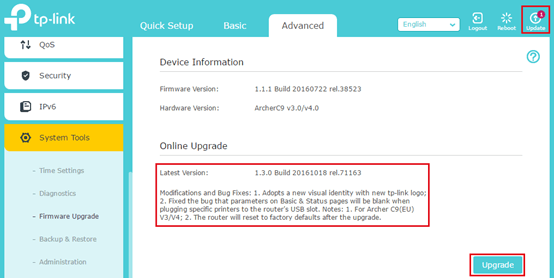
6. Aici, faceți clic pe Upgrade de firmware opțiune.
7. Acum, pur și simplu urmați instrucțiunile de pe ecran și firmware-ul routerului dvs. va fi actualizat.
6. Eliberați RAM
După cum am menționat mai devreme, Wi-Fi nu se va porni dacă memoria disponibilă pe dispozitiv este mai mică de 45 MB. O mulțime de factori sunt responsabili pentru ca telefonul să rămână fără memorie. Procese de fundal, actualizări, aplicații neînchise etc. continuați să utilizați RAM chiar și atunci când nu faci nimic sau când ecranul este inactiv. Singura modalitate de a elibera memorie este să închideți aplicațiile care rulează în fundal și asta înseamnă să eliminați aplicațiile din secțiunea Aplicații recente. În plus, puteți utiliza și o aplicație de amplificare a memoriei care oprește periodic procesul de fundal pentru a elibera RAM. Multe smartphone-uri Android au o aplicație de amplificare a memoriei preinstalată, în timp ce altele pot descărca cu ușurință aplicații terță parte, cum ar fi CCleaner din Magazinul Play. Mai jos este un ghid în pas pentru a elibera memoria RAM.
1. În primul rând, accesați ecranul de pornire și deschideți secțiunea Aplicații recente. În funcție de OEM, poate fi fie prin intermediul butonului Aplicații recente, fie printr-un gest, cum ar fi glisarea în sus din partea stângă jos a ecranului.
2. Acum ștergeți toate aplicațiile fie glisând miniaturile în sus sau în jos, fie făcând clic direct pe pictograma coșului de gunoi.
3. După care, instalare o aplicație de amplificare a memoriei RAM terță parte, cum ar fi CCleaner.
4. Acum deschideți aplicația și urmați instrucțiunile de pe ecran pentru a oferi aplicației toate permisiunile de acces de care are nevoie.
5. Utilizați aplicația pentru a scana dispozitivul pentru fișiere nedorite, aplicații neutilizate, fișiere duplicate etc. si elimina-le.
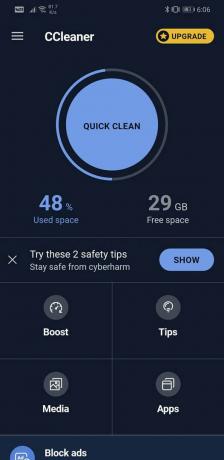
6. Puteți găsi, de asemenea, butoane cu o singură apăsare pe ecran pentru a crește memoria, a elibera spațiu, sfaturi de curățare etc.
7. După ce ați finalizat o curățare folosind această aplicație, încercați să porniți Wi-Fi și vedeți dacă funcționează corect sau nu.
7. Dezinstalați aplicațiile rău intenționate de la terți
Este posibil ca motivul din spate Wi-Fi nu pornește este o aplicație terță parte instalată recent, care este malware. Uneori, oamenii descarcă aplicații fără să-și dea seama că sunt pline de viruși și troieni care dăunează telefoanelor lor. Din acest motiv, se recomandă întotdeauna să descărcați aplicații numai de pe site-uri de încredere, cum ar fi Google Play Store.
Cel mai simplu mod de a vă asigura este repornirea dispozitivului în modul Safe. În modul sigur, toate aplicațiile terță parte sunt dezactivate și numai aplicațiile de sistem sunt funcționale. În modul sigur, numai aplicațiile implicite de sistem încorporate au permisiunea de a rula. Dacă Wi-Fi pornește în general în modul sigur, atunci înseamnă că problema este cauzată de o aplicație terță parte pe care ați instalat-o pe telefon. Pentru a reporni dispozitivul în modul Safe, urmați acești pași simpli.
1. Apăsați și mențineți apăsat butonul de pornire până când vedeți meniul de alimentare pe ecran.
2. Acum continuați să apăsați butonul de pornire până când vedeți o fereastră pop-up care vă cere reporniți în modul sigur.

3. Click pe Bine, iar dispozitivul va reporni și reporni în modul sigur.

4. Acum, în funcție de OEM, această metodă ar putea fi ușor diferită pentru telefonul dvs. Dacă pașii menționați mai sus nu funcționează, vă vom sugera pe Google numele dispozitivului dvs. și căutați pași pentru a reporni în modul Safe.
5. Odată ce dispozitivul pornește, verificați dacă Wi-Fi este pornit sau nu.
6. Dacă se întâmplă, atunci a confirmat că motivul pentru care Wi-Fi nu pornește este o aplicație terță parte.
7. Dezinstalați orice aplicație descărcată recent sau o soluție și mai bună ar fi să descărcați toată aplicația care a fost instalată în perioada în care a început să apară această problemă.
8. Odată ce toate aplicațiile sunt eliminate, reporniți în modul normal. O repornire simplă vă va permite să dezactivați modul sigur.
9. Acum, încercați să porniți Wi-Fi și vedeți dacă puteți remediați Wi-Fi nu va activa problema telefonului Android.
8. Efectuați o resetare din fabrică
În cele din urmă, dacă nici una dintre metode nu funcționează atunci, este timpul să scoți armele mari. O resetare din fabrică pentru a șterge totul de pe dispozitiv și va fi exact așa cum era când l-ați pornit pentru prima dată. Va reveni la starea de ieșire din cutie. Optarea pentru o resetare din fabrică ar șterge toate aplicațiile, datele și alte date, cum ar fi fotografiile, videoclipurile și muzica de pe telefon. Din acest motiv, ar trebui să creați o copie de rezervă înainte de a trece la o resetare din fabrică. Majoritatea telefoanelor vă solicită să faceți o copie de rezervă a datelor atunci când încercați să resetați telefonul la setările din fabrică. Puteți utiliza instrumentul încorporat pentru a face backup sau o puteți face manual; alegerea este a ta.
1. Du-te la Setări a telefonului tău, apoi tap pe Sistem fila.
2. Acum, dacă nu ați făcut deja o copie de rezervă a datelor, faceți clic pe Faceți backup pentru opțiunea datelor pentru a vă salva datele pe Google Drive.
3. După aceea, faceți clic pe Fila Reset.

4. Acum, faceți clic pe Resetați telefonul opțiune.

5. Acest lucru va dura ceva timp. Odată ce telefonul repornește din nou, încercați să porniți Wi-Fi din nou și vedeți dacă funcționează corect sau nu.
Recomandat:
- Cum să vă ascundeți numărul de telefon pe ID apelant pe Android
- Cele mai bune 10 aplicații de fitness și antrenament pentru Android (2020)
- Cum să creșteți viteza internetului pe telefonul dvs. Android
Sperăm că veți găsi aceste informații utile și că ați reușit remediați Wi-Fi nu va activa problema telefonului Android. Totuși, dacă Wi-Fi-ul tot nu se pornește, pe dispozitivul tău, înseamnă că problema este legată de hardware-ul tău. Trebuie să vă duceți telefonul la cel mai apropiat centru de service autorizat și să le cereți să-l arunce o privire. S-ar putea să remedieze problema înlocuind câteva componente.


